1.Einleitung
Auszüge aus dem Wirtschaftliche Eigentümer Register (WiEReg) in medix5
Ab sofort steht Ihnen in medix5 by XPERT eine Schnittstelle zum Wirtschaftliche Eigentümer Register des USP (in weiterer Folge WiEReg genannt), und zwar die WiEReg Managementsystem-Webservice Schnittstelle des Bundesrechenzentrums, zur Verfügung, mit der Sie Ihrer Verpflichtung zur Einsichtnahme in dieses Register im Rahmen der Anwendung der Sorgfaltspflichten zur Verhinderung der Geldwäsche und Terrorismusfinanzierung schnell und einfach nachkommen können.
Um Sie bestmöglich zu unterstützen und allfällige Unklarheiten bei der Registrierung im USP zu vermeiden, finden Sie nachfolgend zunächst einen Überblick über die Einstellungen, die direkt in Ihrem USP-Konto zu setzen sind. Bitte lesen Sie diese sorgfältig, ebenso wie die anschließende Anleitung für die notwendigen Einstellungen in XPERT. Eine Beschreibung, wie Sie die Abfragen durchführen können, steht Ihnen unter WiEReg Abfragen in XPERT zur Verfügung.
2.Einstellungen im Unternehmensserviceportal (USP)
2.1.Registrierung im Unternehmensserviceportal
Wie Sie dem Handbuch zur Einrichtung und Verwendung des WiEReg, erstellt vom Bundesministerium für Finanzen (derzeit unter folgendem Link abrufbar: https://www.bmf.gv.at/services/wiereg/handbuch-fuer-Verpflichtete.html) ab Punkt 2. entnehmen können, ist die Einsicht in das WiEReg ausschließlich im elektronischen Wege über das Unternehmensserviceportal des Bundes (USP) möglich. Sie benötigen sohin einen Zugang zum USP. Bitte prüfen Sie, ob Sie bereits über einen entsprechenden Zugang verfügen oder ob Sie sich registrieren müssen. Was Sie für die Registrierung im USP benötigen, können Sie auf Seite 4 des oben erwähnten Handbuchs im Detail nachlesen. Wenn Sie bereits einen Zugang zum USP haben, lesen Sie bitte gleich unter Punkt Anlegen eines Webservicekontos im USP weiter.
2.2.Benutzer anlegen und personifizieren
Da es im USP keine anonymen Benutzerinnen oder Benutzer gibt, muss jedes Benutzerkonto einer natürlichen Person zugeordnet sein. So wird sichergestellt, dass alle Aktionen – wie z.B. die Abfrage von WiEReg-Auszügen – immer auf eine natürliche Person zurückzuführen sind. Unter Punkt 2.2. ab Seite 5 des oben erwähnten Handbuchs zur Einrichtung und Verwendung des WiEReg finden Sie die Anleitung zur Personifizierung. Wenn selbige abgeschlossen ist, steht Ihnen das USP zur Verfügung. Bitte beachten Sie, dass dieser Schritt für sämtliche neuen Benutzer erfolgen muss.
2.3.Anlegen eines Webservicekontos im USP
Zur Nutzung der WiEReg-Abfragen in medix5 benötigen Sie im USP ein sogenanntes Webservicekonto. Das Anlegen eines Webservicekontos funktioniert ähnlich wie die Anlage von Benutzern, allerdings ist keine Personifizierung erforderlich. Unter Punkt 2.4. des oben erwähnten Handbuchs zur Einrichtung und Verwendung des WiEReg finden Sie eine genaue Beschreibung dazu (bitte beachten Sie, falls erforderlich, ergänzend den Punkt 2.3. – Anlegen von Benutzern).
| Hinweis: | Bitte beachten Sie, dass Sie zur Anlage eines Webservicekontos mit einem Admin-User (Benutzer, der Administratorrechte hat) im USP angemeldet sein müssen! |
Bitte notieren Sie sich die Zugangsdaten des Webservicekontos für die später folgenden Einstellungen in XPERT. Unter „Zugangsdaten anzeigen“ können Sie die Zugangsdaten in einem PDF Dokument öffnen und ausdrucken/abspeichern.
2.4.Webservicerechte im USP verwalten
Abschließend müssen Sie im Administrations-Bereich über den Menüpunkt „Webservicerechte verwalten“ die Berechtigung für die Anwendung „WiEReg – Webservice Datenabgleich“ zu dem vorhin angelegten Webservicekonto zuordnen (nachzulesen im Handbuch zur Einrichtung und Verwendung des WiEReg ab Seite 7).
| Hinweis: | Falls Ihnen der Menüpunkt „Webservicerechte verwalten“ nicht angezeigt wird, melden Sie sich vom USP ab und wieder an, damit die Menüpunkte in der Benutzeroberfläche aktualisiert werden. |
Derzeit können Sie über die WiEReg Managementsystem-Webserviceschnittstelle in medix5 by XPERT einen WiEReg-Auszug nach Stammzahl (das ist z.B. eine Firmenbuchnummer) abfragen. Falls Sie über diese Möglichkeit hinaus noch weitere Funktionen des WiEReg Managementsystem nutzen möchten, müssen Sie für jeden betreffenden Mitarbeiter Ihrer Kanzlei einen eigenen Benutzer anlegen und selbigem die erforderlichen „Verfahrensrechte“ zuordnen. Im Handbuch zur Einrichtung und Verwendung des WiEReg finden Sie ab Seite 9, Punkt 3.1., eine Anleitung, wie Sie diese Verfahrensrechte zuordnen können. Unter Punkt 3.3. ab Seite 11 gibt es außerdem eine Empfehlung des BMF, welche Verfahrensrechte Sie den betroffenen Mitarbeitern (bei zusätzlicher Verwendung eines Webservicekontos, über welches Sie die Funktion „WiEReg-Auszug nach Stammzahl“ nutzen) zuordnen können.
2.5.Kostenpauschale notwendig
Die Nutzung der Webservice-Schnittstelle zum WiEReg in medix5 ist nur möglich, wenn Sie eine Kostenpauschale über ein von Ihnen frei wählbares Kontingent von Abfragen im USP angefordert haben. Die Einzelverrechnung von WiEReg-Auszügen wird in medix5 nicht unterstützt. Um eine Kostenpauschale anzufordern, gehen Sie bitte vor wie im Handbuch zur Einrichtung und Verwendung des WiEReg ab Seite 24 unter Punkt 5. „WiEReG – Pauschalservice“ näher erläutert.
3.Einstellungen in XPERT
Um die Schnittstelle zum WiEReg direkt aus Ihrem XPERT-Akt nutzen zu können, sind die nachstehenden Einstellungen notwendig:
3.1.Web-Einstellungen in der Benutzerkonfiguration setzen:
Unter Einstellungen – Konfiguration – Benutzereinstellungen 11 sind – entweder global für alle User oder pro Benutzer(gruppe) – der Benutzername und das Passwort des WiEReg-Webservicekontos, welches Sie zuvor im USP angelegt haben, (siehe Anlegen eines Webservicekontos im USP) sowie Ihre Zugangsdaten der Verrechnungsstelle MANZ zu erfassen. Wenn Sie die Einstellung für „Alle“ User setzen, ist jeder User der Kanzlei berechtigt, WiEReg-Abfragen zu erstellen. Sofern nur einzelne Mitarbeiter dazu berechtigt sein sollen, sind die Zugangsdaten nicht für „Alle“, sondern nur bei den jeweiligen Benutzereinstellungen zu hinterlegen.
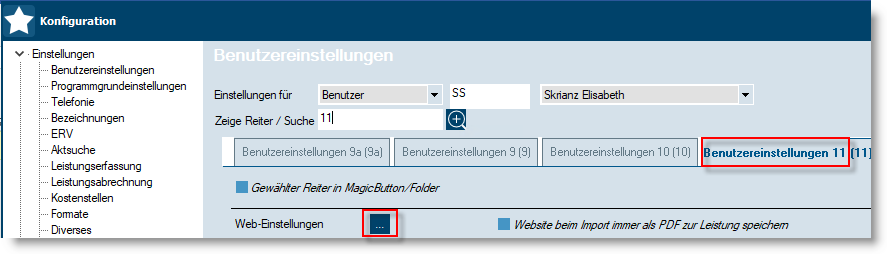
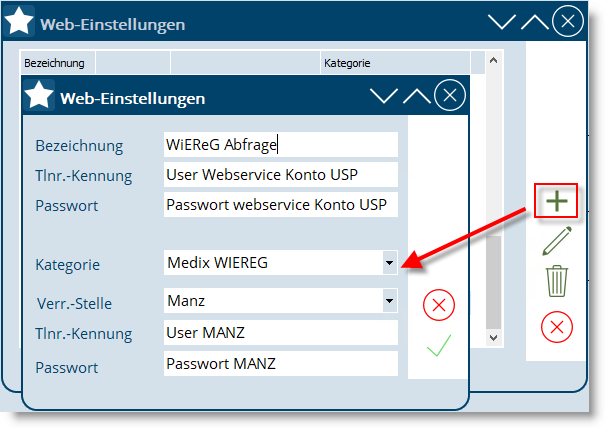
Bitte beachten Sie, dass die Bezeichnung der webEinstellung mit der Leistungsbezeichnung übereinstimmen muss, wenn Sie mehr als eine webEinstellungen definieren, aber nur eine gemeinsame Leistung für die WiEReg-Abfrage nutzen möchten.
3.2.Leistung und Barauslagen anlegen
Zunächst legen Sie unter Einstellungen – Barauslagen – bearbeiten, sortieren die entsprechende Barauslage an. Beispiel:
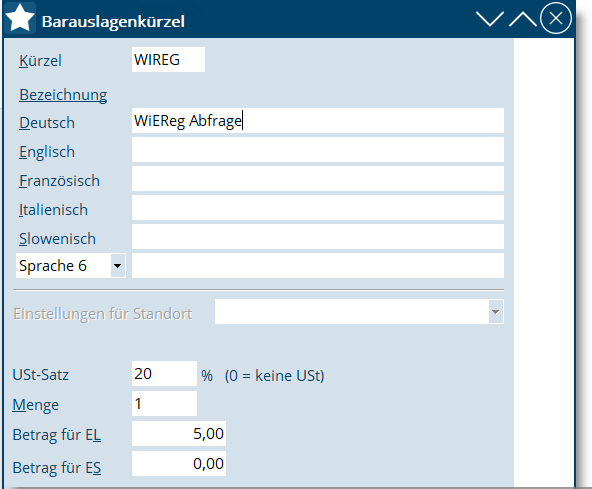
Die Höhe der Barauslagen können Sie selbst festlegen. Bitte beachten Sie hierbei, dass zusätzlich zur Abfragegebühr, die entsprechend Ihrer gewählten Variante der Kostenpauschale unterschiedlich hoch ausfällt und direkt vom USP verrechnet wird, Useware in Höhe von derzeit EUR 0,89 netto pro Abfrage anfällt, die von Ihrer Verrechnungsstelle MANZ in Rechnung gestellt wird.
| Hinweis: | Für Kunden der Verrechnungsstelle ÖGIZIN gelten andere Konditionen betreffend Useware. |
Unter Einstellungen – Leistungen – bearbeiten, sortieren legen Sie anschließend eine Leistung an, idealerweise in der Leistungs-Art „Online-Abfragen“ oder alternativ unter „Allgemeine Leistungen“:
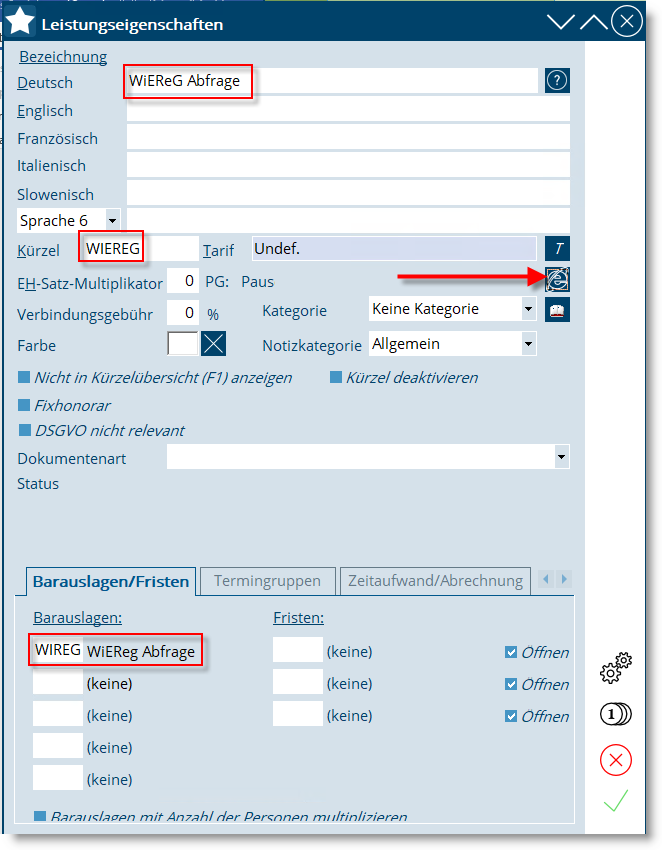
Neben der Leistungsbezeichnung und einem Leistungskürzel (beide können Sie frei wählen) sowie dem zuvor angelegten Barauslagenkürzel ist zwingend die – wie unter 3.1. beschrieben – erfasste Web-Einstellung zu hinterlegen. Dazu klicken Sie auf das Internet-Explorer Symbol und wählen die konfigurierte Web-Einstellung aus:
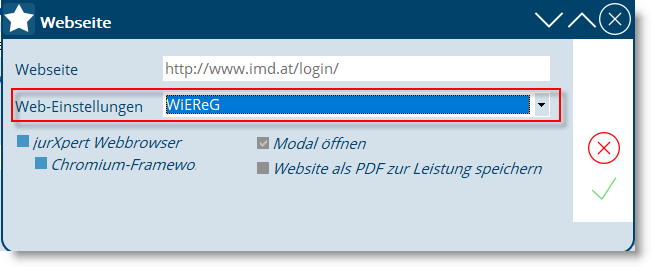
Abschließend speichern Sie die neue Leistung mittels grünem Häkchen. Danach können Sie die Leistungsdefinition verlassen und die Abfrage verwenden (siehe dazu den nachfolgenden Punkt 4.).
4.WiEReg Abfragen in XPERT
4.1.Abfrage direkt im XPERT Akt
Im Aktenstammblatt können Sie mittels Rechtsklick auf die gewünschte (juristische) Person den Punkt Unternehmensabfrage (CRIF, WiEReg, SkyMinder) auswählen, wobei die jeweilige Stammzahl (Firmenbuchnummer, ZVR-Nummer, oder Ergänzungsregister für Sonstige Betroffene-Nummer) in die Abfragemaske übernommen wird:
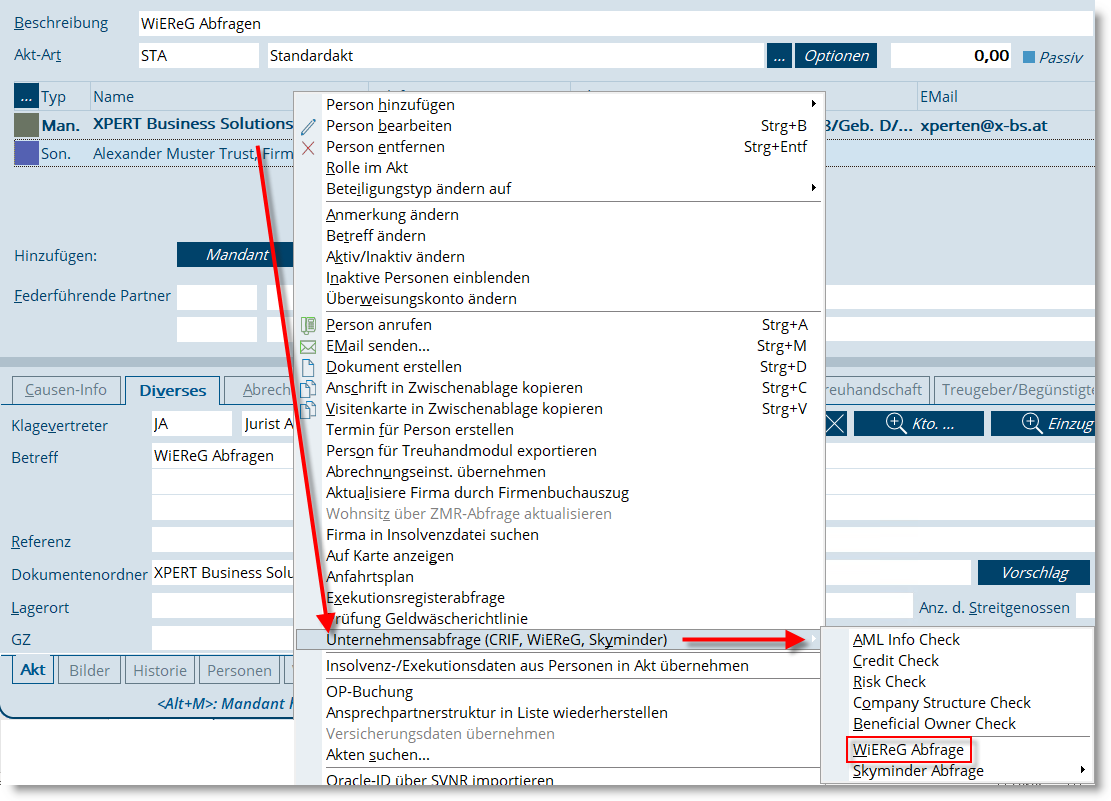
Um einen einfachen Auszug gem. § 9 Abs 4 WiEReG abzufragen, ist nur die Stammzahl des Unternehmens erforderlich. Für einen erweiterten Auszug gem. § 9 Abs 5 WiEReG wählen Sie die Zusatzoption Erweitert; wenn Ihr Abfrageergebnis historische Daten beinhalten soll, ist die Option Historisch zu wählen:

Eine genaue Beschreibung zum Inhalt der WiEReg-Auszüge und viele Musterauszüge finden Sie derzeit unter folgendem Link:
https://www.bmf.gv.at/services/wiereg/auszuege-aus-dem-register.html
Die Abfrage kann wie gewohnt über Abfrage starten erstellt werden, danach wird das jeweilige Abfrageergebnis in der medix5-Maske angezeigt:
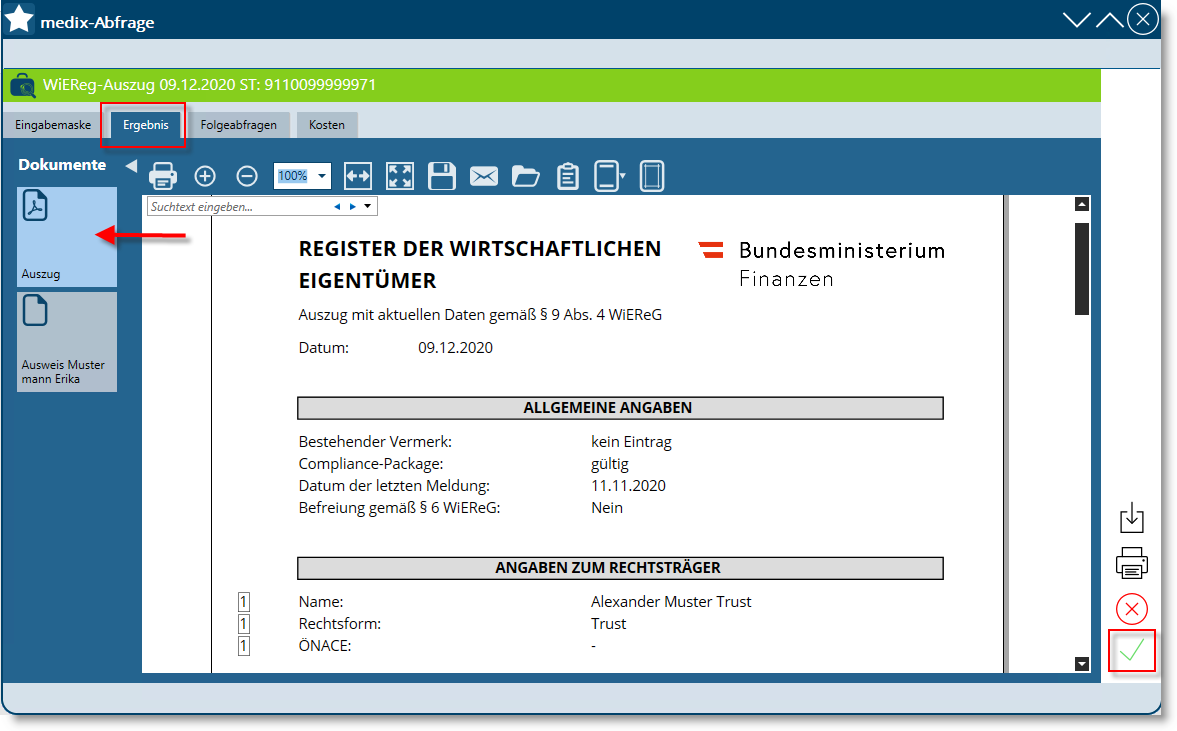
Das Abfrageergebnis können Sie anschließend über das grüne Häkchen in den Akt speichern. In der dafür vorgesehenen Import-Steuerung werden Ihnen sogar die Dateibezeichnung und das passende Leistungskürzel automatisch vorgeschlagen:
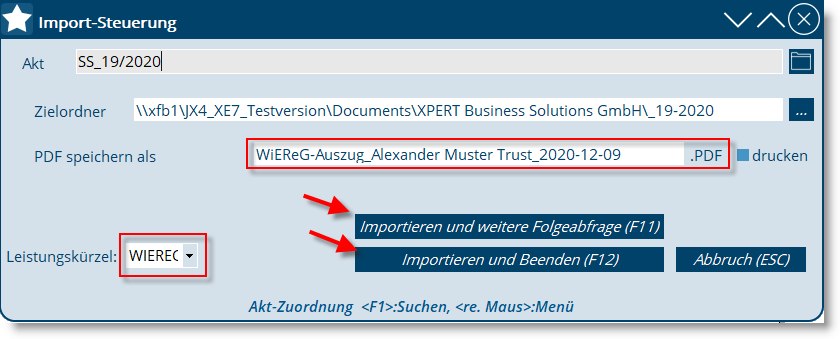
Mittels Klick auf Importieren und Beenden wird das Abfrageergebnis in den Akt gespeichert und die Abfragemaske geschlossen. Bei Klick auf Importieren und weitere Folgeabfrage bleibt die Abfragemaske im Anschluss an den Speicher- und Importvorgang geöffnet, damit Sie alle Funktionen der medix5 Folgeabfragen nutzen können.
Sofern Ausweise vorhanden sind, werden diese ebenfalls abgefragt. Der Ausweis wird beim Speichern des Auszuges automatisch in den Akt mitübernommen.
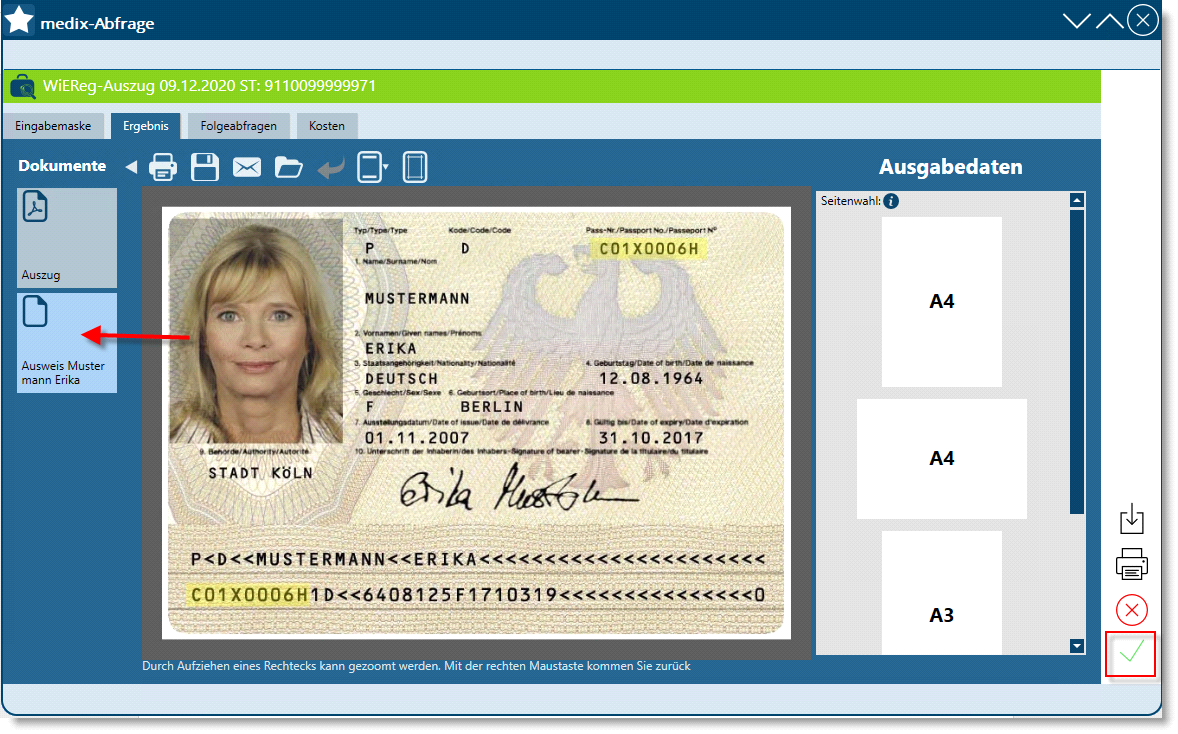
Wie auch bei anderen Online-Abfragen aus XPERT (Grundbuch, Firmenbuch etc.) wird das Abfrageergebnis als PDF-Dokument an die automatisch erstellte Leistung angefügt und kann im Aktenmenü Leistungen mittels Doppelklick geöffnet werden. Neu in medix5 ist die Möglichkeit, direkt zum Abfrageergebnis in medix5 zu gelangen, indem man auf das medix-Symbol doppelklickt:
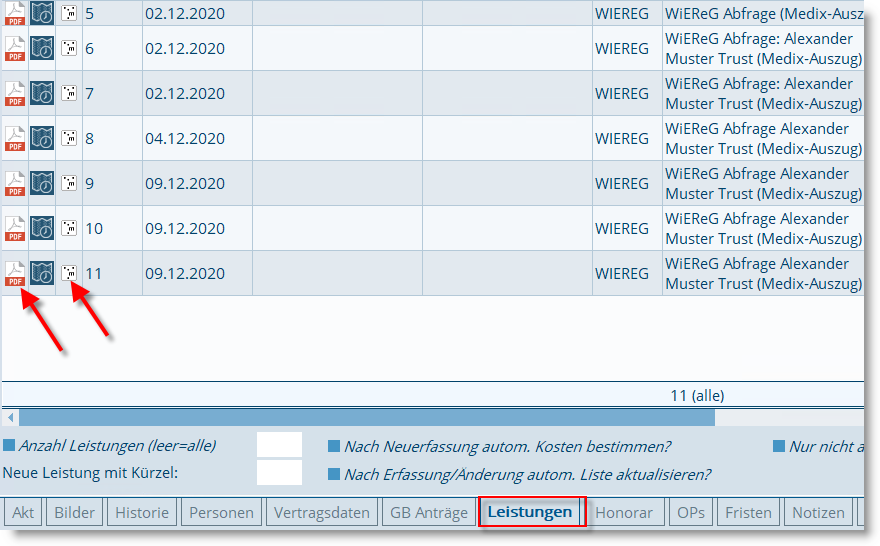
Ihr Vorteil: Auf Basis des ursprünglichen Abfrageergebnisses können Sie im Bedarfsfall beliebige Folgeabfragen durchführen. Weiters können jederzeit die ursprünglichen Abfrageparameter sowie die Kosten der Abfrage eingesehen werden.
4.2.WiEReg-Abfrage über die Person (außerhalb vom Akt)
Die WiEReg-Abfrage kann auch direkt in den Personenstammdaten angesteuert werden, indem Sie rechts in der Sidebar auf das Symbol mit der Lupe klicken:
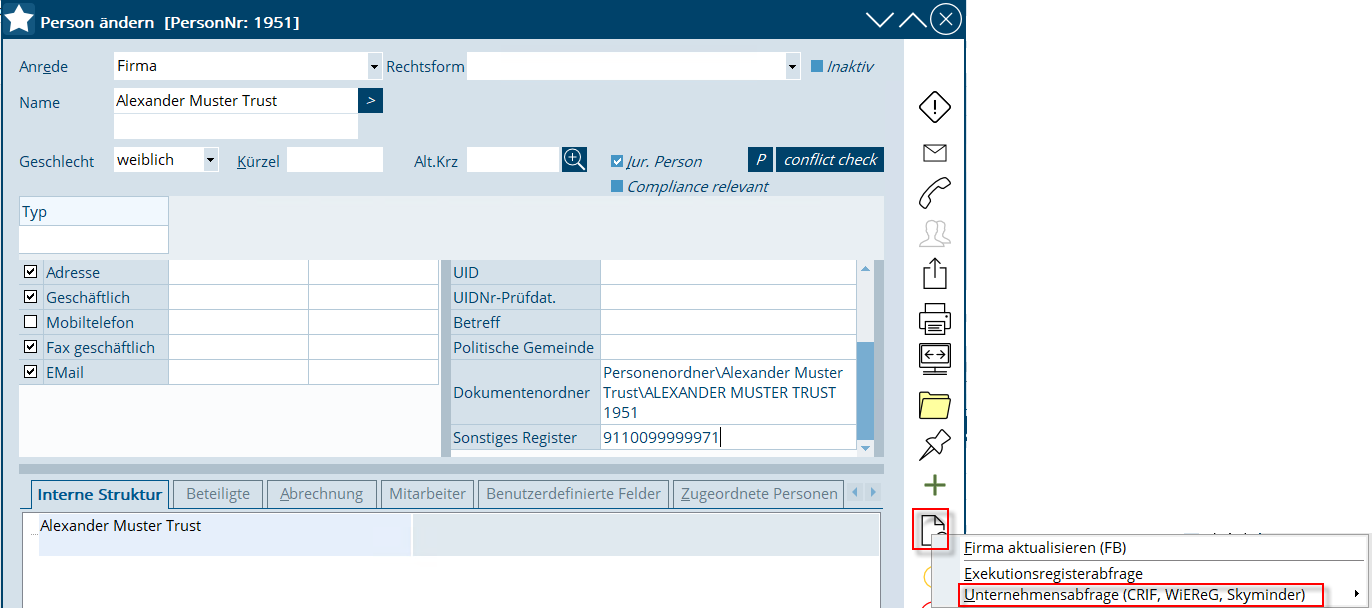
Zum Speichern des Abfrageergebnisses wählen Sie in der Import-Steuerung bitte den gewünschten Akt.